php小编柚子在这里为大家介绍一下如何取消Win10文件右上角的小黄锁加密。在Win10系统中,小黄锁代表文件或文件夹已被加密保护,只有特定的用户才能访问。要取消加密,我们可以通过几个简单的步骤来完成。接下来,让我们一起来看看具体的操作方法。
win10文件右上角有个小黄锁加密如何取消?
1、快捷键win+R,输入%userprofile%。
2、右键“桌面”,选择“属性”。
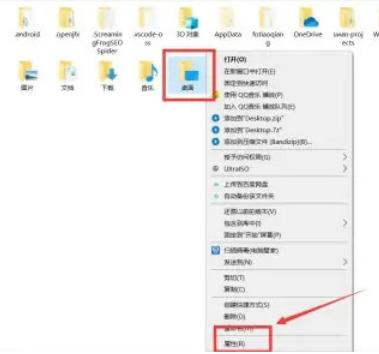
3、点击编辑。
4、点击添加。
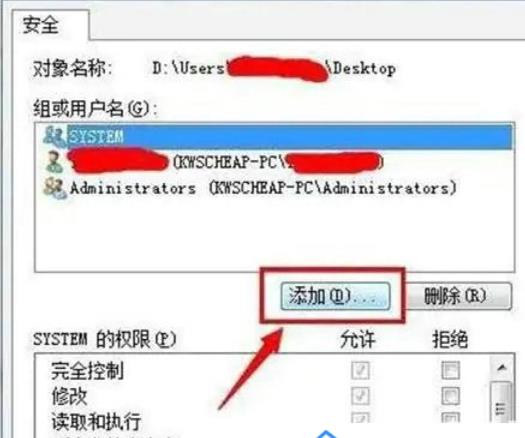
5、检测名称,输入“au”。
6、选择找到的网友名,点击“确定”。
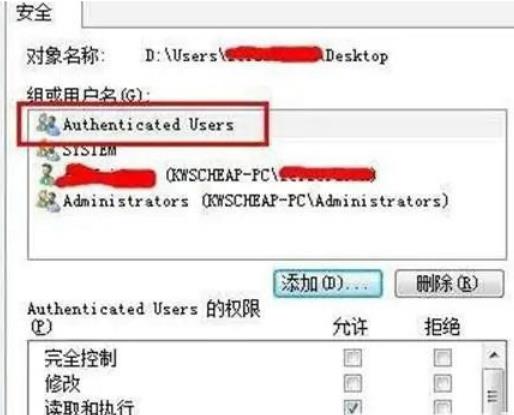
7、添加用户名后,点击“确定”并重启电脑即可。
以上是win10文件右上角有个小黄锁加密怎么取消?的详细内容。更多信息请关注PHP中文网其他相关文章!




